Cómo usar un Chromecast como panel de información rápida

Si tiene un Chromecast de Google, por qué no hacer las mañanas más fáciles convirtiendo su televisor en un tablero que muestra cosas como el clima local y tráfico, noticias e incluso su lista de cosas por hacer?
La plataforma Chromecast de Google se ha convertido en de buena fe en el mercado de cine en casa, gracias a su punto de entrada barato y fácil acceso desde casi cualquier teléfono inteligente . Los gadgets son increíbles con la simple transmisión de audio y video, pero también hay algunas cosas más para usar, como encender el televisor en un tablero conectado a la web para comenzar el día. Es un uso fantástico de la tecnología que ya tiene, y es un buen hábito de ingresar antes del trabajo o la escuela.
La aplicación de Android que utilizaremos para hacer esto se llama (apropiadamente) Dashboard Cast. Le permite configurar un conjunto de widgets diseñados para usar el tamaño de visualización generoso de un televisor para poner tanta información relevante en un solo lugar como sea posible. Simplemente configure los widgets como prefiera, presione el botón para transmitir y envíe la salida de la aplicación a cualquier pantalla equipada con Chromecast.
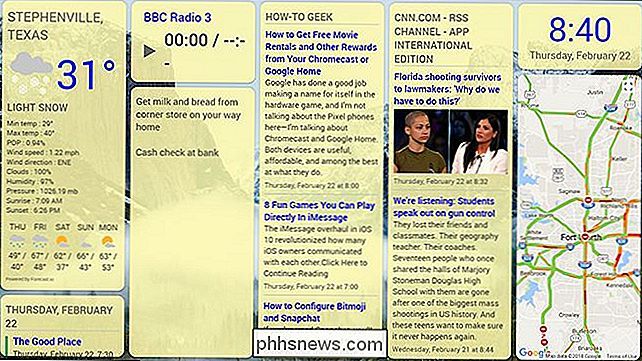
Mi tablero personalizado con widgets de clima, calendario, notas, RSS y mapas.
la implementación es bastante simple, pero Dashboard Cast tiene las herramientas que necesita para poner las noticias, el clima, el contenido web a través de fuentes RSS y recordatorios personalizados en la pantalla. Los widgets predeterminados en el momento de la escritura son:
- Reloj: indica la hora
- Tiempo : recopila datos del Servicio Meteorológico Nacional para la ubicación de su teléfono
- widget RSS : desplazamiento de texto y imágenes de cualquier fuente RSS
- Calendario : muestra los próximos eventos de su calendario personal de Google
- Stock : actualización de información de selecciones de stock ingresadas manualmente
- Mapa : actualización en vivo del mapa de Google , con datos meteorológicos y de tráfico, si están disponibles, para cualquier punto del mundo
- Música : transmisión de música desde cualquier secuencia o lista de reproducción en línea de MP3, OGG o M4A. También incluye estaciones de música de la BBC.
- Nota : introducción de notas de texto directamente en la aplicación
La presentación puede ser simple, pero ofrece suficientes opciones para permitir una sorprendente cantidad de personalización. Si desea un aspecto espartano de color blanco, es bastante fácil, pero también puede recorrer fondos fotográficos, así como utilizar colores personalizados y transparencias para los diversos widgets. Incluso puedes cargar tus propias imágenes de fondo desde Google Fotos, Flickr o Imgur.
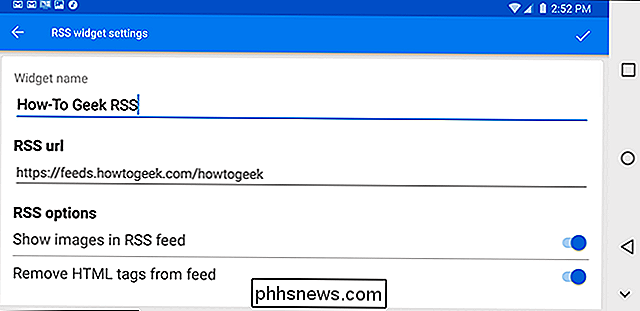
La función más genial en Dashboard Cast es la capacidad de transmitir automáticamente a un televisor basado en una alarma. En la columna de configuración de la izquierda, toca la opción "Alarma" y luego configura la hora en que te levantas por la mañana. La aplicación comienza a emitir a la hora acordada; si su televisor está configurado para activarse automáticamente cuando recibe la entrada adecuada, estará esperándolo igual que su cafetera.
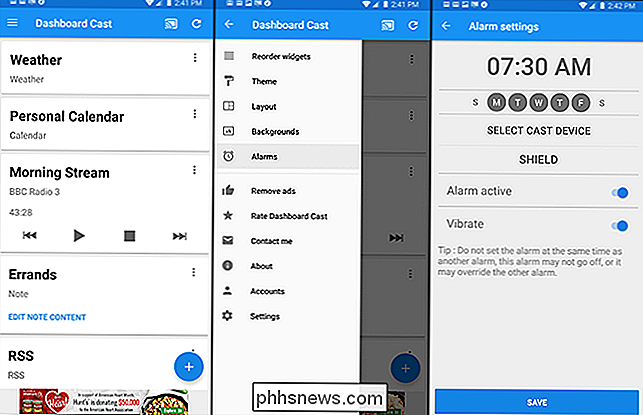
Tablero de reparto es gratis con anuncios, y usted puede pagar $ 2.50 para eliminarlos. Desafortunadamente, solo está disponible para Android, lo cual no es sorprendente, ya que Chromecast es una plataforma de Google. Pero si eres un usuario de iOS, hay una alternativa un tanto más engorrosa usando el navegador Chrome en una computadora portátil o de escritorio.
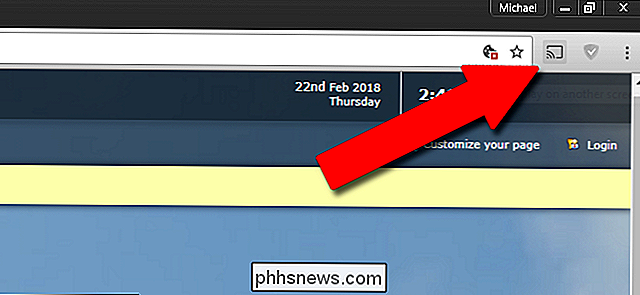
Cualquier versión de Chrome puede enviar una pestaña completa a un dispositivo compatible con Chromecast. Para emular la experiencia que proporciona Dashboard Cast, puede configurar una "página de inicio" antigua con más o menos la misma información, y luego transmitirla manualmente a su televisor por la mañana. Los servicios de tablero web como NetVibes, ProtoPage, uStart e igHome son ideales para esto: configurarlos, emitirlos y luego disfrutar de la transmisión de información a su TV.
No es ideal en comparación con "configurarlo y olvidarlo" "Operación de la aplicación para Android Tablero de instrumentos, pero funciona. Con suerte, los creadores de Dashboard Cast lo llevarán a iOS en el futuro, o alguien más creará algo similar.
Crédito de la imagen: ABB Photo / Shutterstock

Cómo hacer que Windows Photo Viewer sea su visor de imágenes predeterminado en Windows 10
Windows 10 usa la nueva aplicación de fotos como su visor de imágenes predeterminado, pero muchas personas todavía prefieren el viejo Windows Photo Viewer. Sin embargo, puedes recuperar el Visor de fotos en Windows 10. Está solo escondido. RELACIONADO: Cómo hacer una instalación limpia de Windows 10 de manera fácil Si actualiza una PC con Windows 7 o 8.

Cómo borrar y formatear una unidad en Windows
La mayoría de las unidades de disco duro vienen preformateadas y listas para usar en estos días. Pero ocasionalmente puede necesitar formatear uno usted mismo. Por ejemplo, el formateo normalmente elimina la mayoría de los datos en una unidad, por lo que es una manera más rápida de borrar una unidad grande que simplemente borrar todo en ella.



